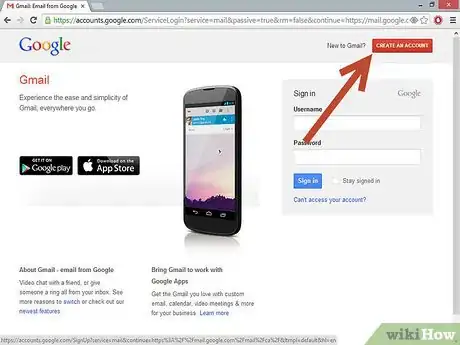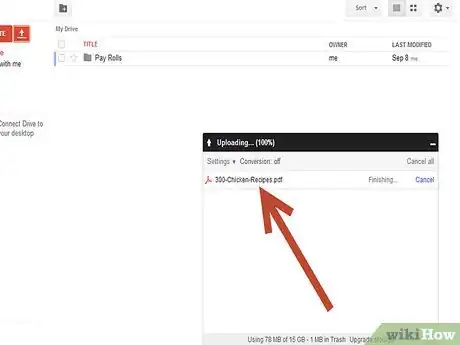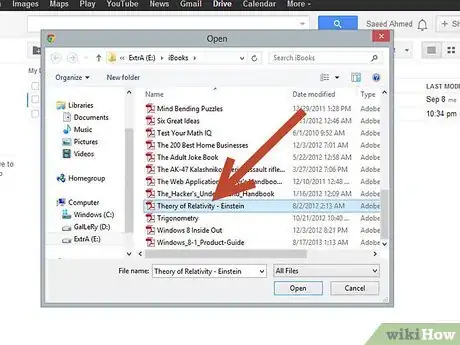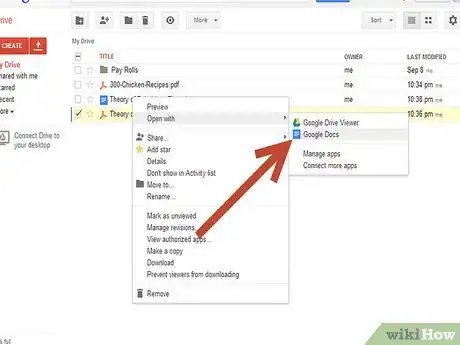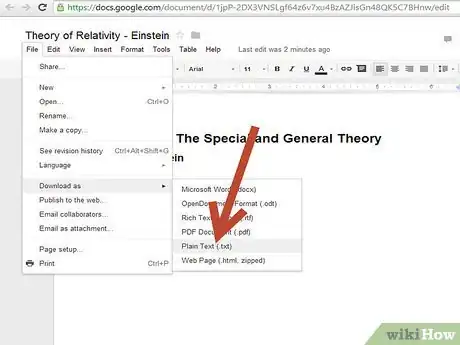wikiHow è una "wiki"; questo significa che molti dei nostri articoli sono il risultato della collaborazione di più autori. Per creare questo articolo, autori volontari hanno collaborato apportando nel tempo delle modifiche per migliorarlo.
Questo articolo è stato visualizzato 8 945 volte
La maggior parte delle persone usa Google solo come motore di ricerca, ma, in realtà, quel sito offre molti strumenti utili, se effettuerai l'accesso con un account Google. Google Docs è uno di questi. Con Google Docs, potrai visualizzare molti file in formato HTML, ma anche convertire alcuni tipi di documenti PDF ottenuti con una scansione in formati modificabili come Word e .txt. Se non conosci già questa utile funzionalità, segui questa guida per rendere i PDF scannerizzati modificabili con Google Docs.
Passaggi
-
1Effettua l'accesso al tuo account Google. Dopo averlo fatto potrai vedere molte applicazioni sulla destra.
-
2Vai su Google Docs e carica il file PDF scannerizzato. Dopo aver effettuato l'accesso a Google Docs, troverai "Carica..." nella parte in alto a sinistra della finestra. Fai click su quel pulsante per aprire la finestra di caricamento, e scegli il file che vuoi modificare. Dopo averlo selezionato, spunta l'opzione "Converti testo da file PDF o immagine in un documento Google Docs". Poi, inizia il caricamento.
-
3Carica altri file PDF se necessario. Dopo aver caricato il primo file, vedrai un promemoria sulla destra, e potrai caricarne altri o aprire quello appena creato.
-
4Apri il file PDF scannerizzato. Dopo aver aperto il file, vedrai un avviso in giallo "Questo documento contiene del testo estratto automaticamente da un file PDF o da un'immagine, la formattazione potrebbe essere stata persa e non tutto il testo potrebbe essere stato riconosciuto."
-
5Salva il PDF scannerizzato come formato modificabile. Puoi salvarlo in molti formati che è possibile modificare, come .txt e .doc. Ti basterà andare su File > Scarica come > scegli Testo, Word o altro formato.
- Hai finito!
Pubblicità